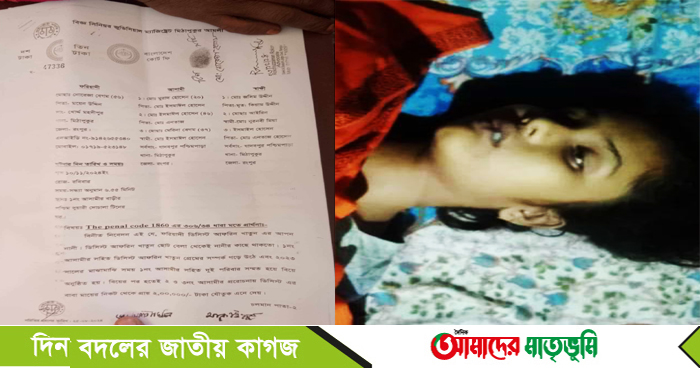স্মার্টফোন ছাড়া আমাদের একদিনও চলে না। ফলে এতে ব্যক্তিগত অনেক তথ্যই থাকে। তাই সুরক্ষার প্রয়োজনে অনেকেই ফোনে প্যাটার্ন, পাসওয়ার্ডের মত স্ক্রিন লক সেট করে রাখেন। কিন্তু কোনো কারণে যদি আপনার পাসওয়ার্ড জাতীয় স্ক্রিনলক ছাড়া ফোন আনলক করার প্রয়োজন হয়, তখন কি করবেন? আসুন বিস্তারিত জেনে নিই…
গুগল অ্যাকাউন্ট ব্যবহার করে
আপনার অ্যান্ড্রয়েড স্মার্টফোনে গুগল অ্যাকাউন্ট লগইন বা সেটআপ করা থাকলে, পাসওয়ার্ড বা প্যাটার্ন ছাড়াই আনলক করতে পারবেন। এক্ষেত্রে ফোন আনলক করার চেষ্টা ব্যর্থ হলে স্ক্রিনে আসা ‘ফরগট প্যাটার্ন/পাসওয়ার্ড’ বাটনটি বেছে নিতে হবে। তারপর সেখানে ক্লিক করে লগইন করতে হবে ফোনের সঙ্গে সেট থাকা গুগল অ্যাকাউন্ট। এতে করে সেই ফোন আনলক হয়ে যায় এবং এর জন্য নতুন পাসওয়ার্ড বা প্যাটার্ন সেট করার অপশনও পাওয়া যায়।
গুগল ফাইন্ড মাই ডিভাইস অপশন
অন্য স্মার্টফোন থেকে গুগল ফাইন্ড মাই ডিভাইস ওয়েবসাইট https://www.google.com/android/find ব্যবহার করেও ফোন আনলক করতে পারবেন। এক্ষেত্রে ওয়েবসাইটটি অন্য ফোন থেকে চালু করে আপনি যে হ্যান্ডসেট আনলক করবেন, তাতে সংযুক্ত থাকা জিমেইল আইডি দিয়ে লগইন করতে হবে। এরপর স্ক্রিনে জিমেইল বা গুগল অ্যাকাউন্টের সঙ্গে লিংক থাকা স্মার্টফোনগুলোর নামের তালিকা দেখতে পাবেন। এখান থেকে আপনি নির্দিষ্ট স্মার্টফোনে ট্যাপ করলে একটি নতুন মেনু খুলবে। এক্ষেত্রে আপনাকে স্ক্রিনে একটি অস্থায়ী পাসকোড লিখতে হবে এবং প্রদর্শিত থ্রি ডট আইকন থেকে ‘লক’ বাটনে ক্লিক করতে হবে। এরপর লক থাকা ফোনে ওই একই অস্থায়ী পাসকোড এন্টার করলেই সেটির স্ক্রিন আনলক হয়ে যাবে।
হার্ড রিসেট করা
উপরের দুইটি পদ্ধতি ব্যবহার করার পরেও আনলক না হলে ফোন হার্ড রিসেট করে বা ফরম্যাট করতে হবে। এক্ষেত্রে রিসেট করার জন্য প্রথমে আপনার ফোনটিকে স্যুইচ অফ করতে হবে। কিছুক্ষণের জন্য পাওয়ার বাটন এবং ভলিউম আপ/ডাউন বাটন একসাথে প্রেস করে ধরে রাখতে হবে। এতে করে ফোনটি রিকভারি মোডে চলে যাবে। যেখানে স্ক্রিনে প্রদর্শিত মেনু থেকে বেছে নিতে হবে ফ্যাক্টরি রিসেট অপশন।
পরবর্তী ধাপে আপনাকে ওয়াইপ ক্যাশে বা ওয়াইপ ডাটা অপশন সিলেক্ট করে কয়েক মিনিট অপেক্ষা করতে হবে। তারপরে আপনি কোনো স্ক্রিনলক ছাড়াই আপনার ফোন অ্যাক্সেস করতে পারবেন।
এক্ষেত্রে মনে রাখতে হবে, ফোনটি একেবারে নতুন কেনার মত অবস্থায় চলে যাবে। তখন আপনার কোনো ব্যবহৃত ডাটা থাকবেনা।
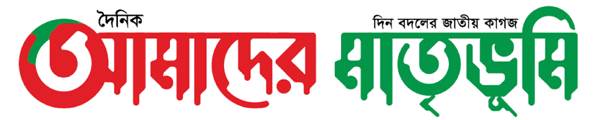
 আমাদের মার্তৃভূমি ডেস্ক :
আমাদের মার্তৃভূমি ডেস্ক :